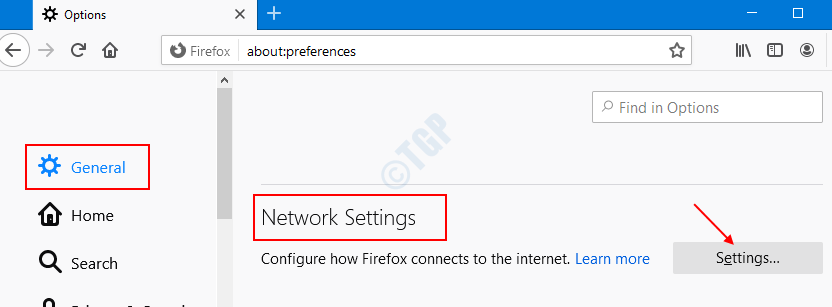So ausgefeilt Videospiele werden, desto komplexer werden ihre Algorithmen. Mit diesen komplexen Algorithmen sind wir mit neuen Fehlern konfrontiert. Ein solcher Fehler ist:
Es wurde festgestellt, dass in Ihrem System ein Debugger ausgeführt wird. Bitte entladen Sie es aus dem Speicher und starten Sie das Programm neu.
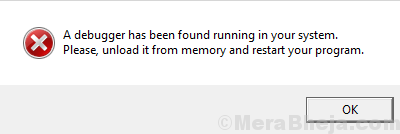
Ursache
Die Fehlerursache liegt darin, dass Spielefirmen verhindern wollen, dass Benutzer ihren Quellcode debuggen, um ihre Daten zu schützen.
Wenn das Spiel so etwas vermutet, wird es versuchen, den Start zu blockieren, um ihre Daten zu schützen.
Wir könnten die folgenden Schritte versuchen, um das Problem zu beheben:
Lösung 1] Windows-Update mit Powershell
Vielleicht könnte der störende Debugger von einem aktuellen Update stammen. Wenn Microsoft den Patch behoben hat, würde ein vollständiges Windows-Update helfen, die Ursache zu beheben. Dies muss mit Powershell erfolgen.
1] Drücken Sie Win + R, um das Fenster Ausführen zu öffnen, und geben Sie den Befehl PowerShell ein. Drücken Sie die Eingabetaste, um das Powershell-Fenster zu öffnen.
2] Geben Sie den folgenden Befehl in das Powershell-Fenster ein und drücken Sie die Eingabetaste:
wuauclt.exe /updatenow
3] Starten Sie Ihr System neu.
Lösung 2] Rollback von Windows-Updates
Da das Problem mit einem aktuellen Windows-Update zusammenhängen könnte, könnten wir versuchen, die letzten Updates zurückzusetzen und zu prüfen, ob es hilft.
1] Klicken Sie auf die Schaltfläche Start und dann auf das zahnradähnliche Symbol, um das Windows-Einstellungsfenster zu öffnen.
2] Wählen Sie Updates und Sicherheit aus den Optionen und klicken Sie auf Updateverlauf anzeigen.
3] Klicken Sie auf Updates deinstallieren und klicken Sie in der Liste der kürzlich installierten Updates mit der rechten Maustaste und deinstallieren Sie die problematischen.

Lösung 3] Fügen Sie das Spiel zu Ihrer Antivirus-Ausnahmeliste hinzu
Der Fehler tritt auf, wenn das Spiel erkennt, dass eine Software versucht, seinen Code zu debuggen. In den meisten Fällen erfolgt dies durch Antivirensoftware, um im Quellcode von Anwendungen versteckte Malware zu überprüfen.
Öffnen Sie in einem solchen Fall Ihr Antivirenprogramm und fügen Sie das Spiel als Ausnahme zur Liste der zu scannenden Programme hinzu. Starten Sie Ihr System danach neu.
Wenn dies nicht funktioniert, können Sie das Antivirenprogramm vorübergehend deaktivieren, um das Problem zu isolieren.
Lösung 4] Nach kürzlich installierten Anwendungen von Drittanbietern suchen
Wenn das Spiel früher einwandfrei funktioniert hat und seit kurzem Probleme zeigt, kann es sein, dass eine kürzlich installierte Drittanbieteranwendung stört. Wir können das gleiche überprüfen und entfernen.
1] Drücken Sie Win + R, um das Fenster Ausführen zu öffnen, und geben Sie das Befehlsbedienfeld ein. Drücken Sie die Eingabetaste, um das Fenster der Systemsteuerung zu öffnen.
2] Gehen Sie zu Programme und Funktionen. Es öffnet die Liste aller auf dem System installierten Programme. Sortieren Sie sie nach dem Installationsdatum.
3] Überprüfen Sie, ob kürzlich installierte Software Probleme verursachen könnte. Normalerweise sind Freeware und weniger bekannte Software problematisch. Wir könnten versuchen, sie zu löschen, um das Problem zu isolieren. Sie könnten später wieder installiert werden.